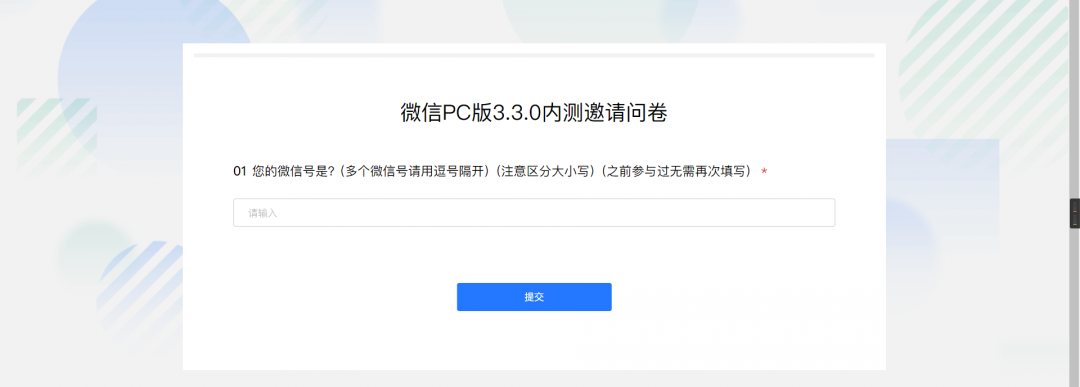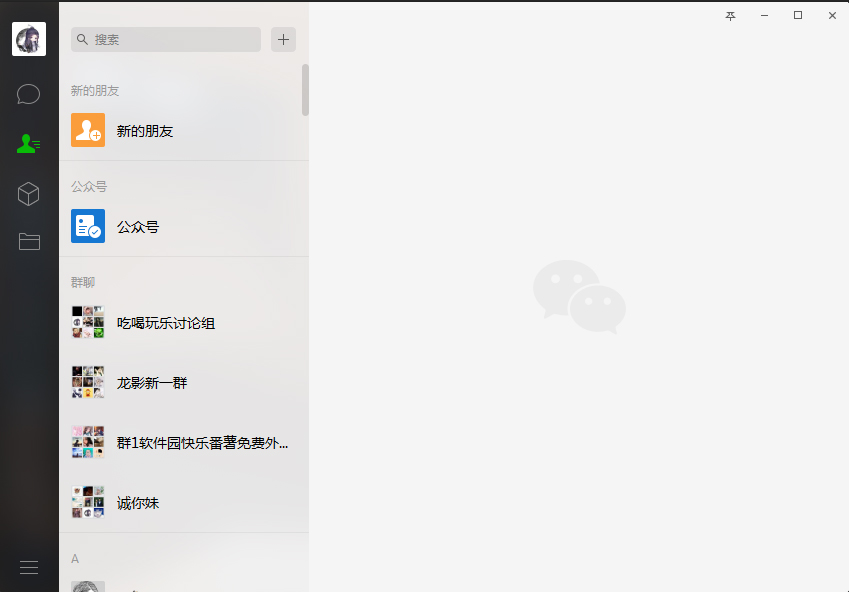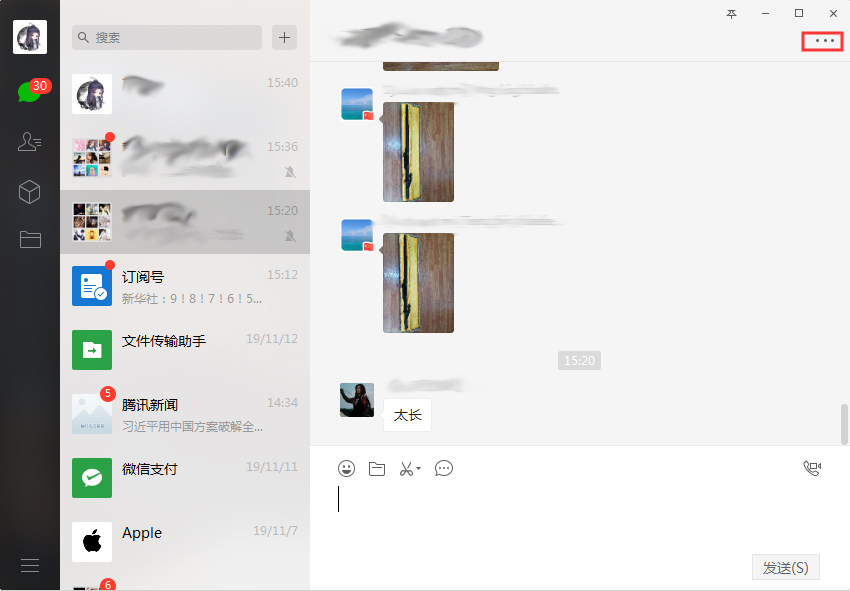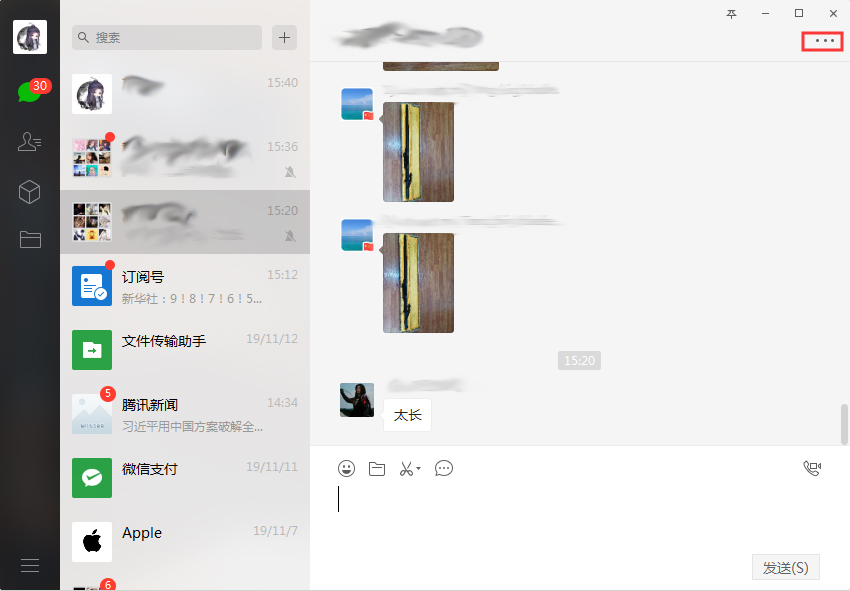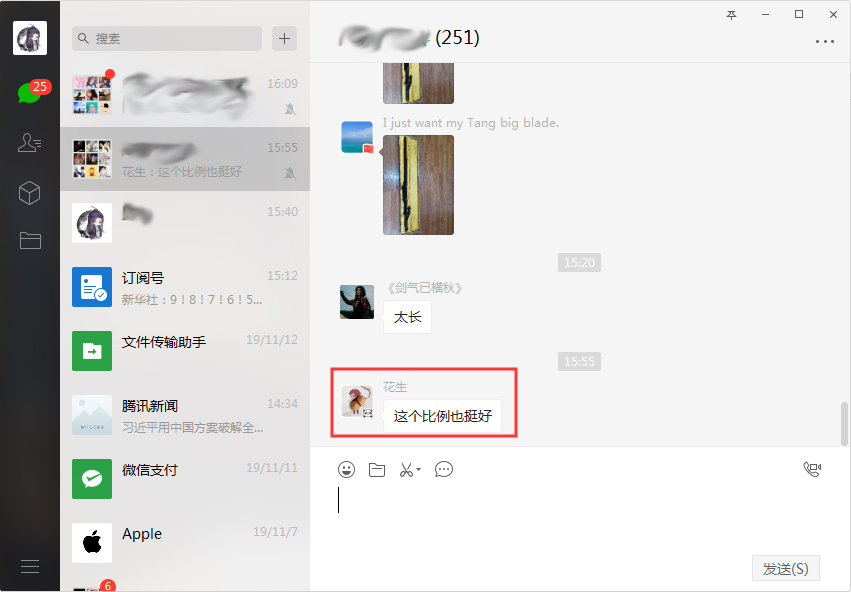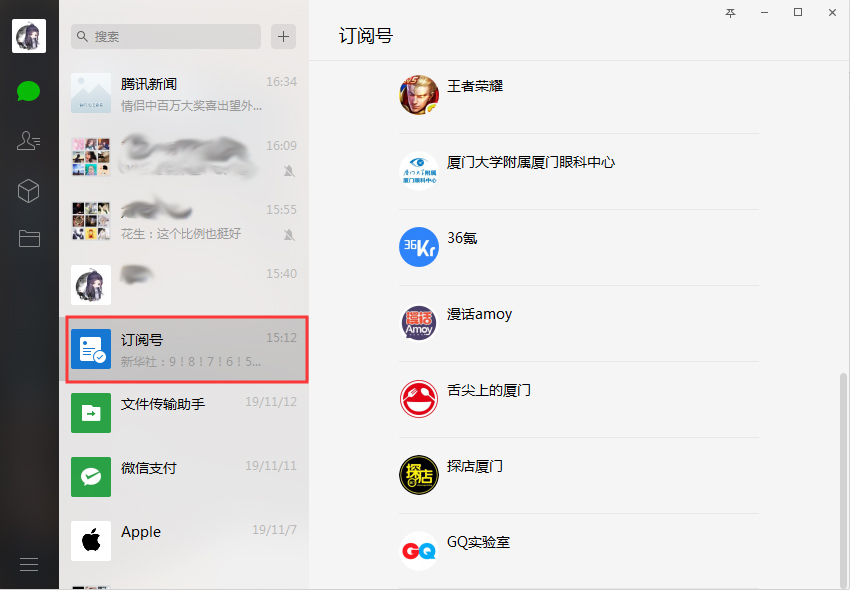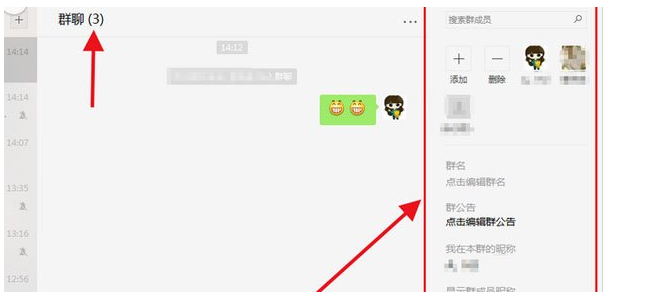微信电脑版怎么开启以及关闭新消息通知
时间:2020-08-05 12:16:51
编辑:李尬尬
今日ai7手游帮小编讲解微信电脑版开启以及关闭新消息通知操作步骤,下文就是关于关闭新消息通知的相关操作教程,一起来学习吧!

首先打开微信电脑版,如下图所示。
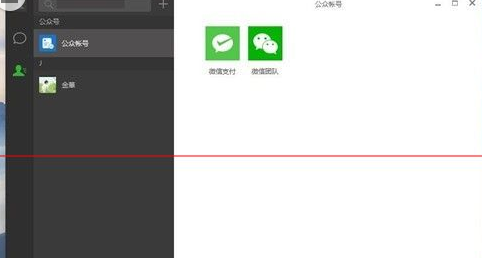
然后我们点击微信下方的"齿轮"进入系统设置
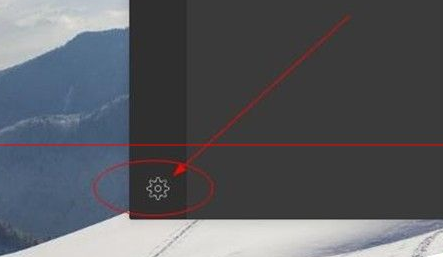
这时我们在设置中找到消息通知
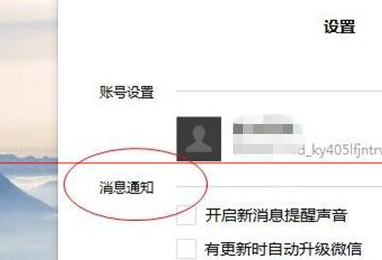
接着勾选"开启新消息提醒声音"就可以及时收到来自微信的提醒了。
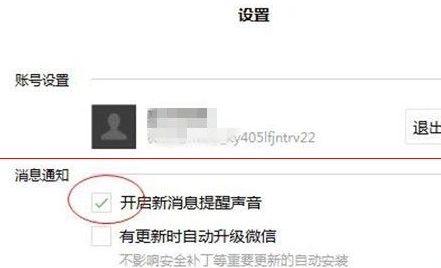
最后我们取消勾选"开启新消息提醒声音"微信消息不会打扰您了。
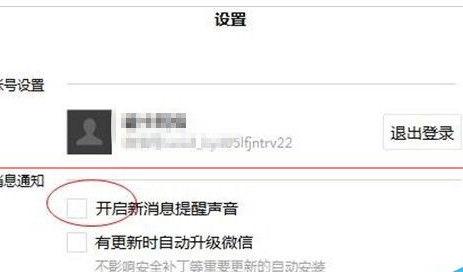
以上就是ai7手游帮小编为你带来的全部内容,希望大家喜欢,想了解更多软件资讯,请多多关注ai7手游帮。
微信电脑版相关攻略推荐:
微信电脑版文件如何在手机上打开_微信电脑版文件在手机上打开流程详解
相关推荐
更多-
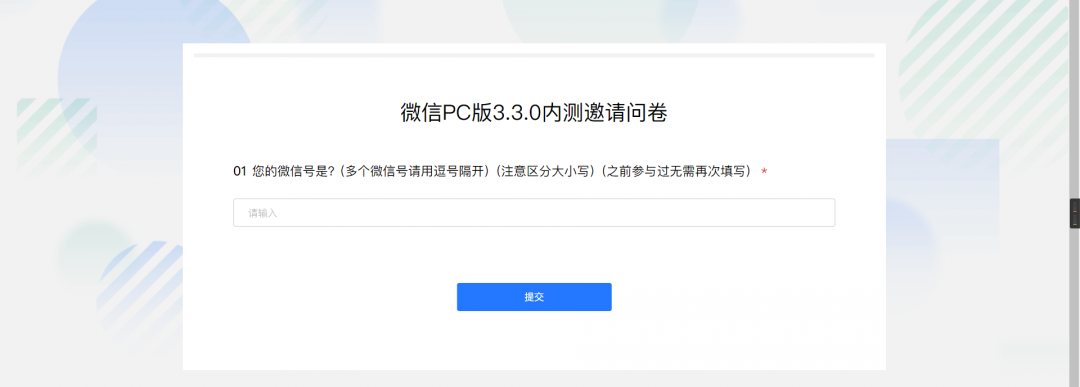
微信电脑版可以刷朋友圈了吗
2021-05-10
-
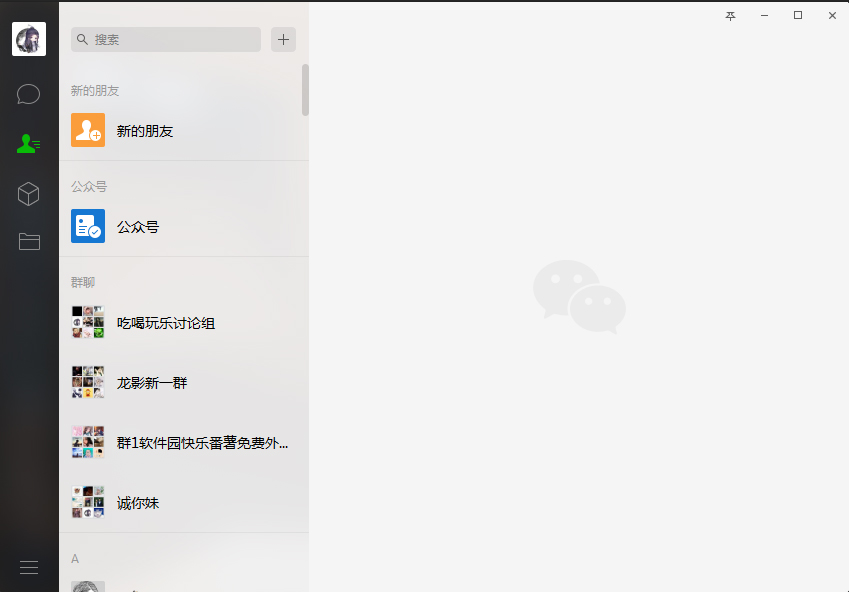
电脑版微信怎么查看公众号
2023-05-15
-
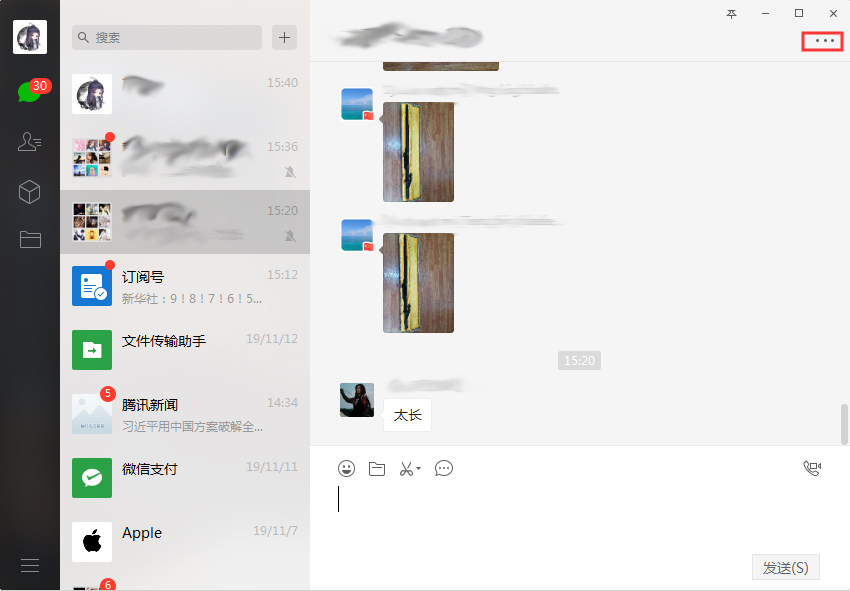
微信怎么设置群消息免打扰
2020-08-05
-
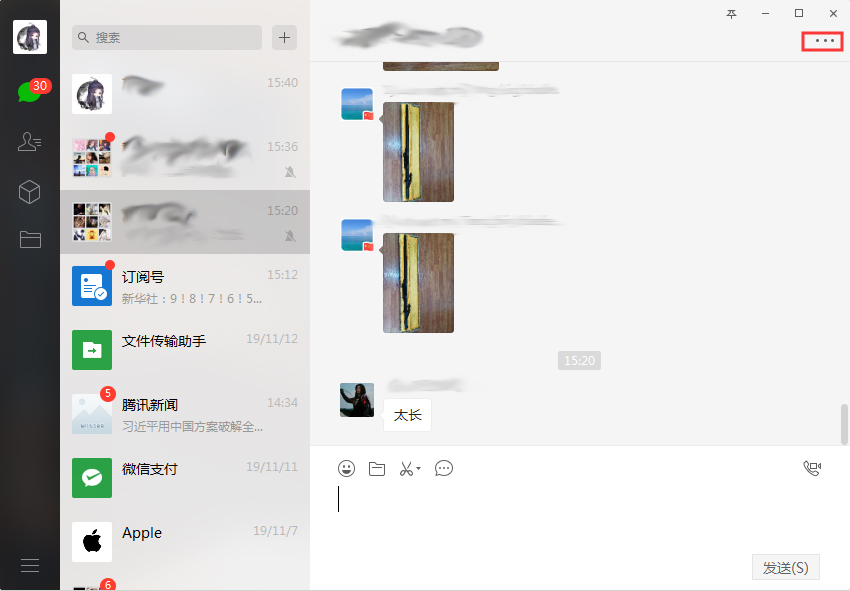
微信电脑版怎么退出群聊
2020-08-05
-
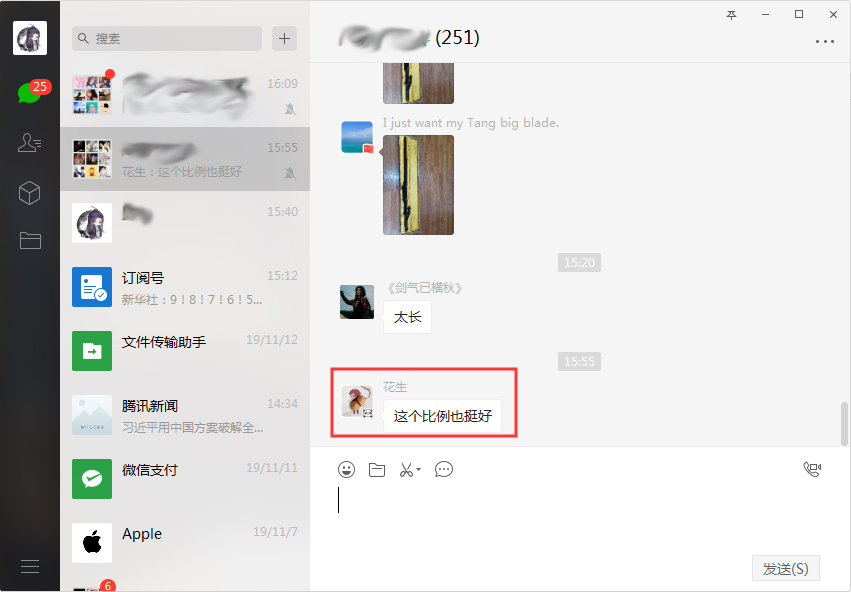
微信电脑版如何添加好友
2020-08-05
-
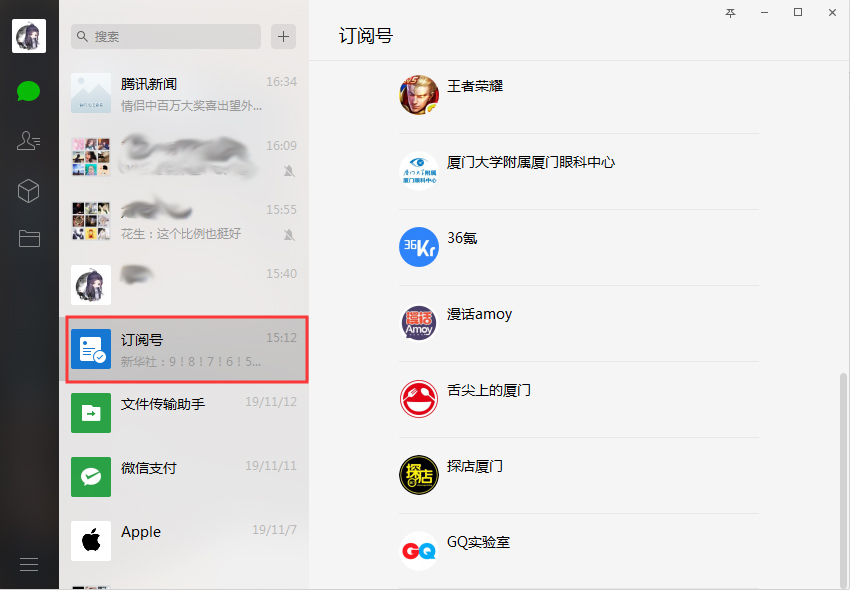
微信怎么取关订阅号
2020-08-05
-
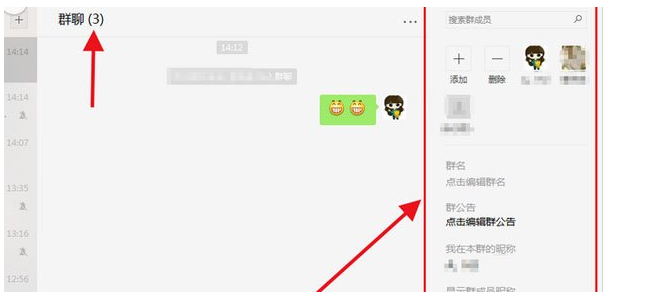
微信怎么写群公告-写群公告步骤分享
2020-08-05
-

微信电脑版怎么查看订阅号历史消息
2023-03-21
相关软件
更多CopyRight©2001年-2024年 浙ICP备2024085849号-3
ai7手游帮 All Rights Reserved
意见反馈